Cómo etiquetar en blanco tu Página de Chat, el Enlace de Chat Directo y el Widget de Chat Emergente
La compra de la extensión Quitar Marca te permite usar tu propio dominio para tus páginas alojadas en tawk.to, manteniéndolas completamente en tu propia marca.
Esto permitirá que tu Página de Chat, el Enlace de Chat Directo y el Enlace Emergente del Widget usen tu dominio en lugar de https://tawk.to/chat/.
Comparte un enlace a tu widget de chat en cualquier lugar donde te gustaría invitar a otros a iniciar un chat en vivo: en tu firma de correo electrónico, en tus perfiles sociales e incluso en las etiquetas de los productos.
Solo se necesitan unos minutos para reemplazar el dominio tawk.to por el tuyo. Repasemos los pasos.
Lo que necesitarás:
1 - Dominio o subdominio (nombre que aparecerá en la barra de direcciones URL)
2 - Registro CNAME
Asigna tu dominio o subdominio a tu Página de Chat, Enlace de Chat y Widget Emergente
Para comenzar, dirígete a tu Tablero de control y haz clic en el engranaje de Administración.
Si tienes varias propiedades, coloca el cursor sobre el icono de hamburguesa y selecciona la propiedad para la que te gustaría etiquetar en blanco tus páginas alojadas tawk.to.
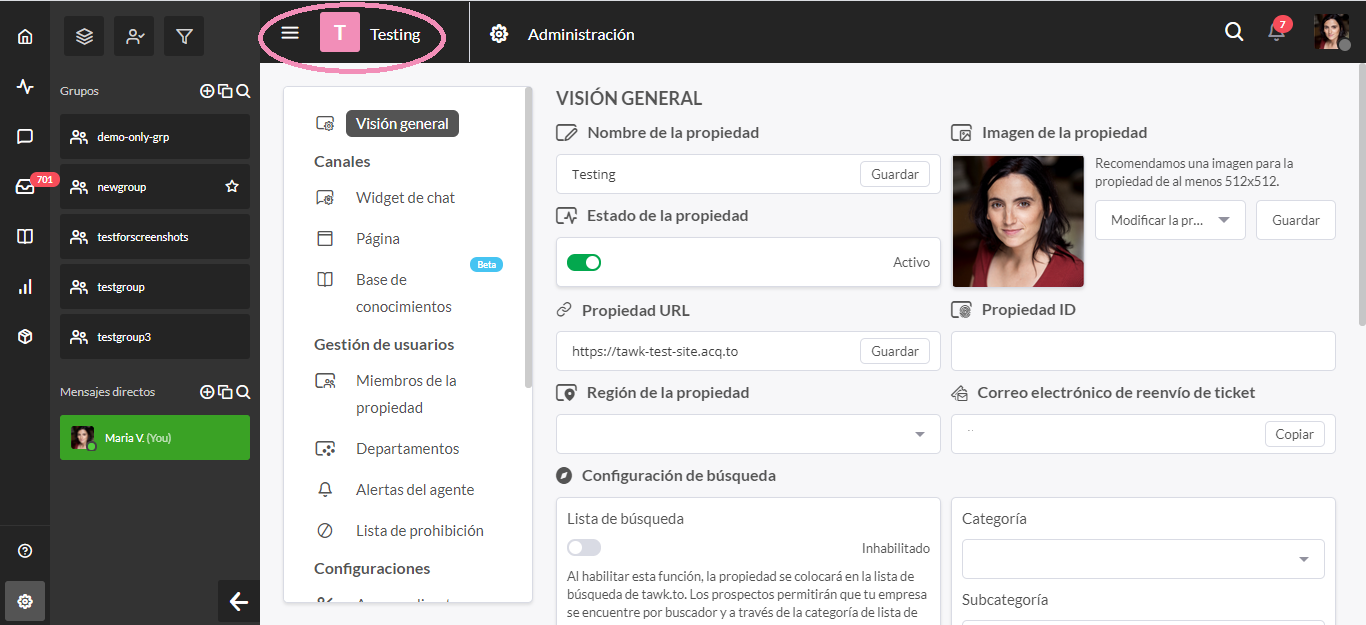
Haz clic en Características Adicionales o Extensiones en el menú de navegación de la izquierda.
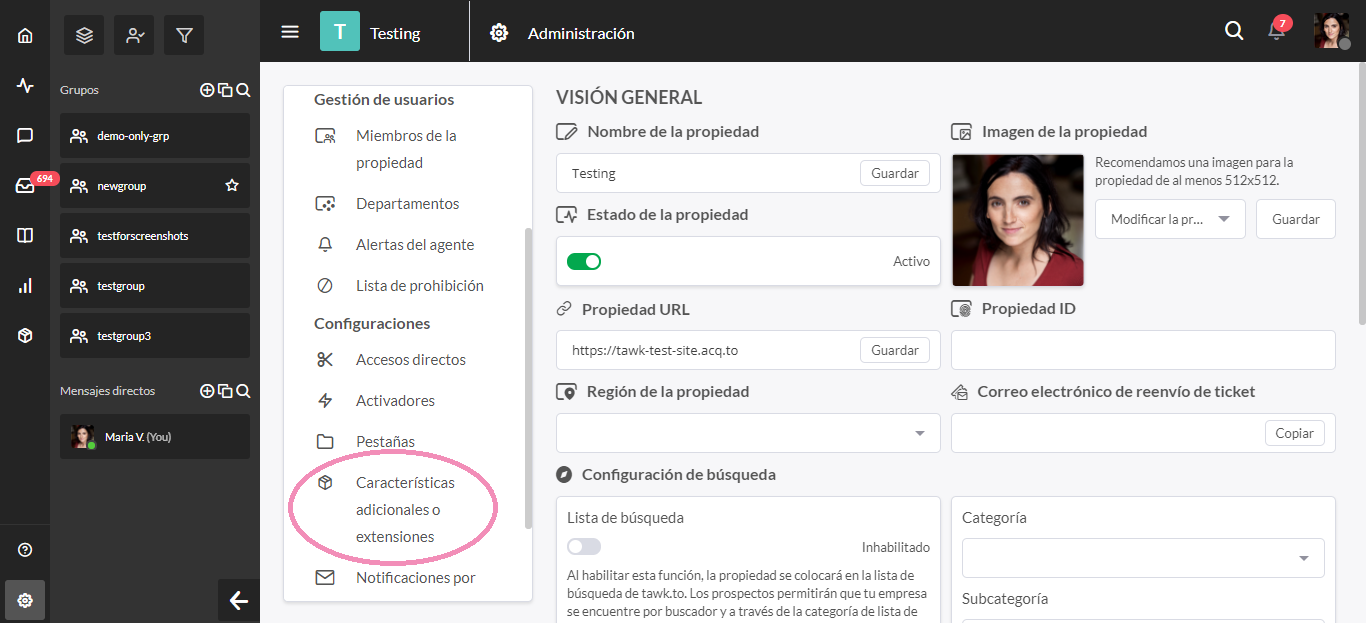
Selecciona Configuración en el cuadro de extensión Quitar Marca para ir al panel de Configuración de Dominio. Aquí puedes personalizar toda tu comunicación a través de tawk.to.
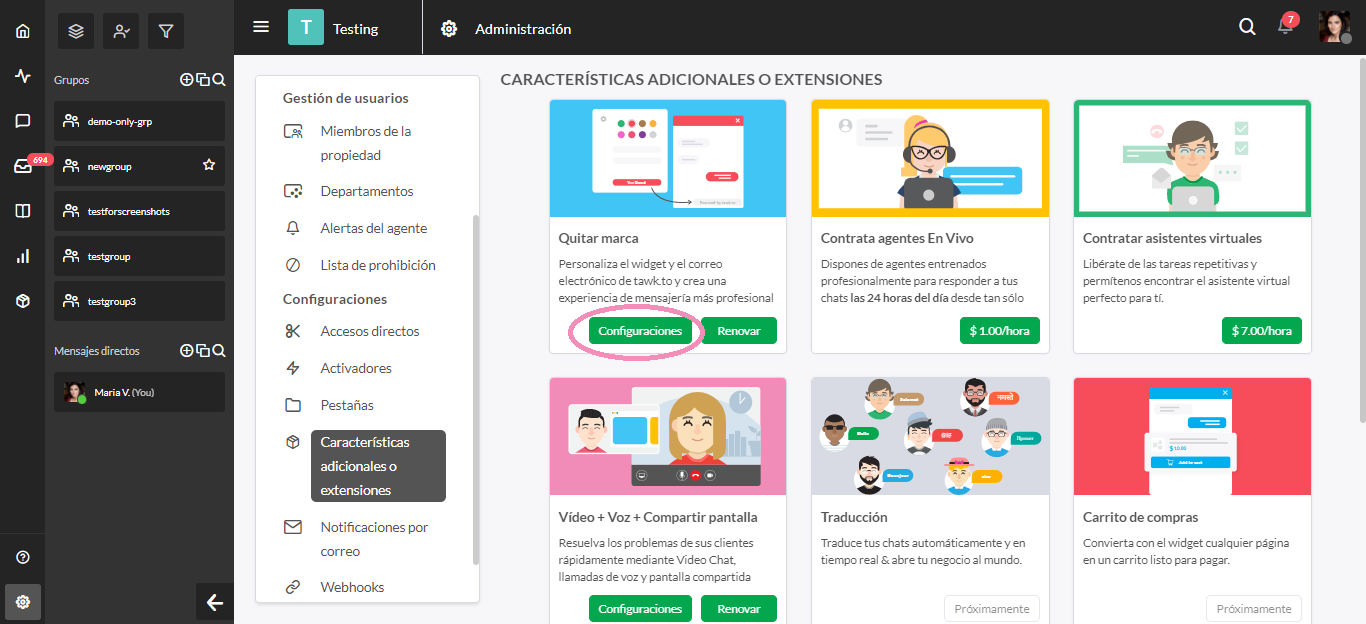
Selecciona Dominio en el menú superior y agrega el nombre de dominio que te gustaría para tu Página de Chat y Widget. Luego haz clic en el botón verde Añadir Dominio.
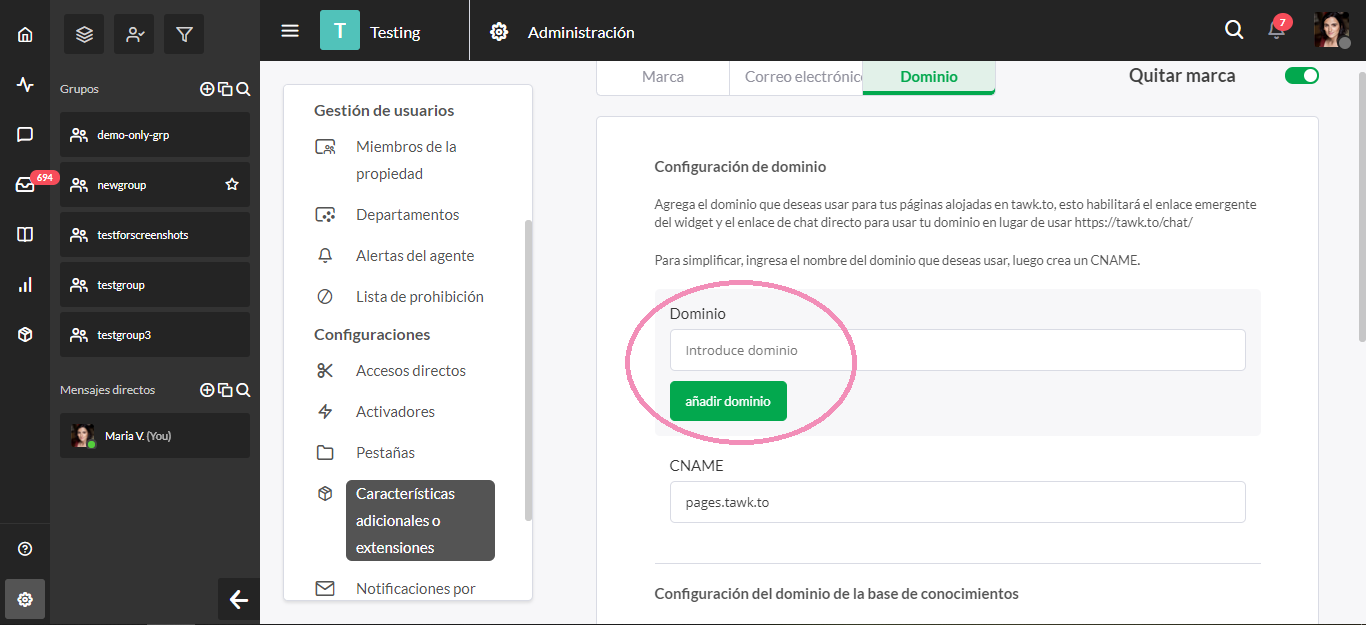
Verás un aviso de "verificación pendiente" y la opción de verificar tu dominio.
Justo debajo del aviso de verificación verás un registro CNAME. Un registro CNAME es un tipo de registro de Servidor de Nombres de Dominio (DNS) que envía cualquier solicitud de tu dominio a la ubicación de alojamiento real.
Querrás copiar el registro CNAME y tenerlo a mano para que puedas agregarlo a los registros DNS en la cuenta donde administras tus dominios.
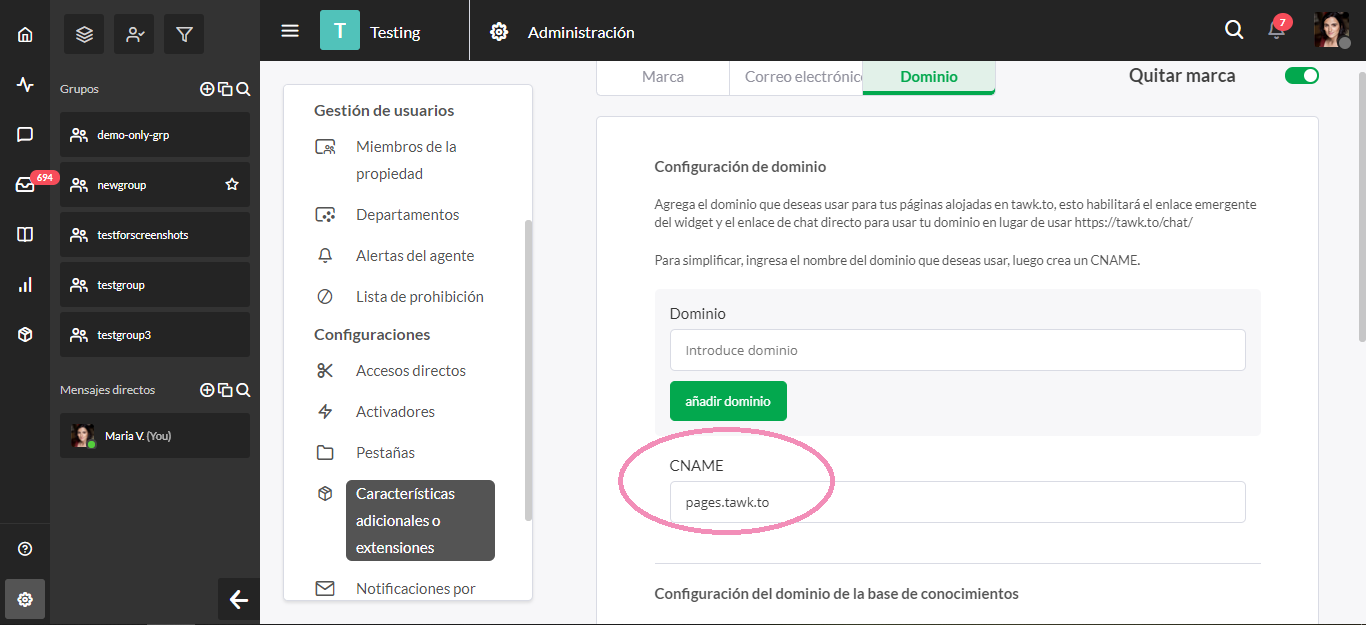
Haz clic en los íconos en la parte inferior de la página para obtener instrucciones sobre cómo cambiar o agregar un registro CNAME para los principales hosts de dominio.
Sigue las instrucciones y agrega el registro CNAME. Veremos los pasos en un momento para que puedas ver cómo se verá en cPanel, que es utilizado por las principales plataformas de alojamiento.
Si tu CNAME se ha agregado correctamente deberías poder verificarlo. Puede haber una demora de hasta 24 horas para que los cambios en los registros DNS entren en vigencia. Consulta con tu proveedor de alojamiento para obtener un presupuesto.
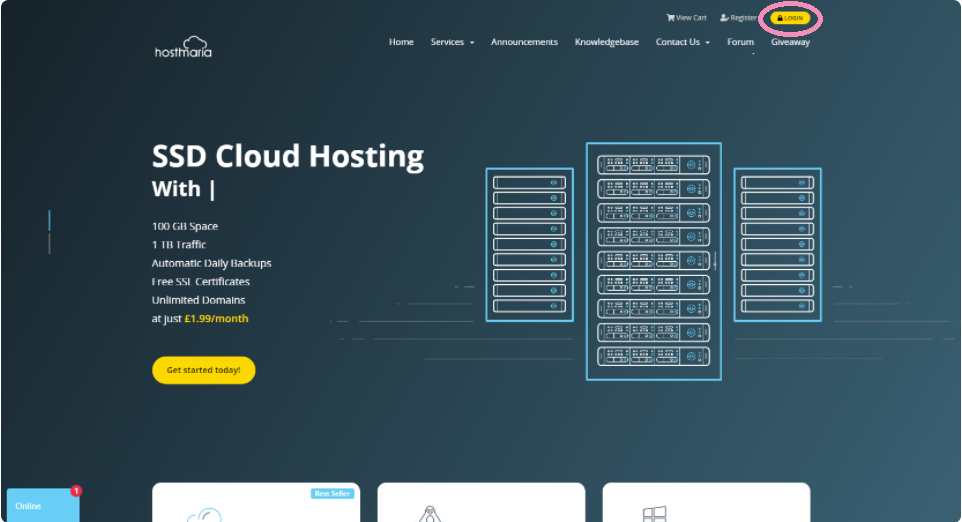
A continuación, inicia el cPanel e inicia sesión si es necesario.
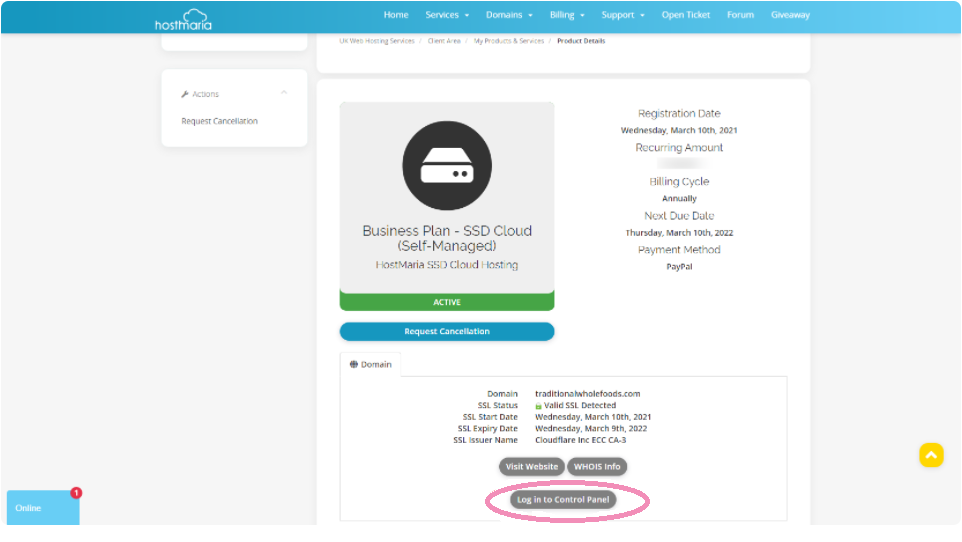
Cómo crear un subdominio
Una vez que estés en cPanel, haz clic en Subdominios.
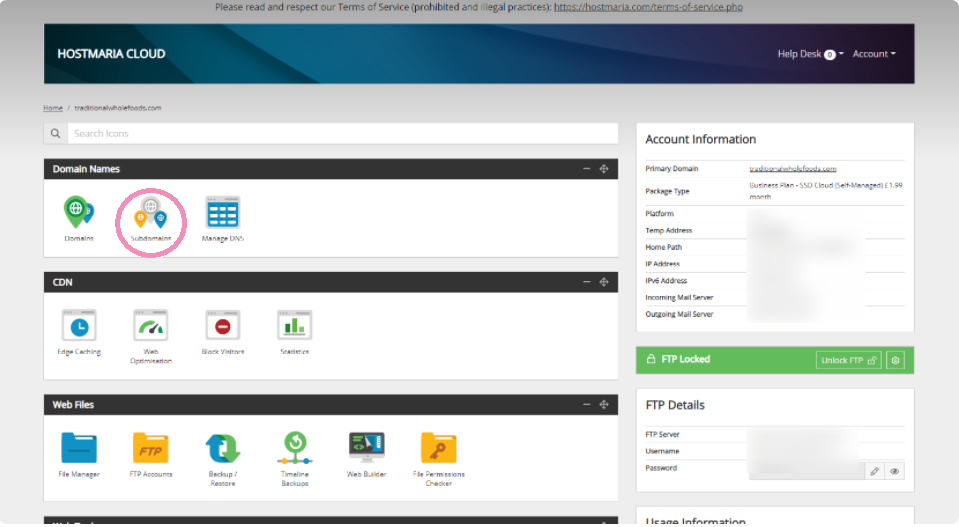
Selecciona el dominio para el que deseas crear un subdominio en el menú desplegable debajo de Dominio. Luego ingresa el nombre de tu subdominio en el campo etiquetado como Subdominio. Haz clic en Crear Subdominio.
Tu subdominio aparecerá antes del nombre de tu dominio principal y estará separado por un punto.
En este ejemplo, mi dominio es examplespace.com, por lo que cuando asigne un nombre a mi subdominio chat, el nuevo dominio será chat.examplespace.com.
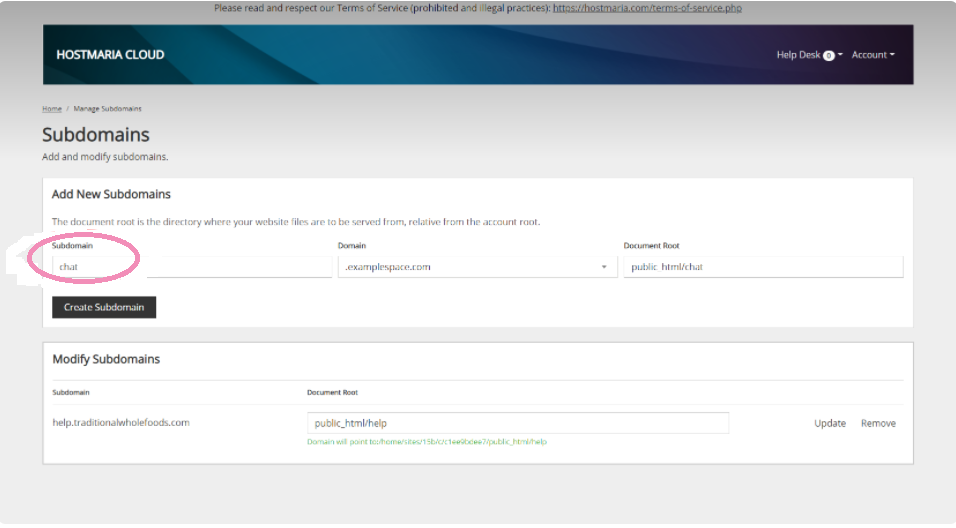
Ahora es el momento de agregar el registro CNAME que has copiado de tu cuenta tawk.to a los registros DNS de tu nuevo subdominio.
Para comenzar, regresa al panel principal de cPanel y haz clic en Administrar DNS.
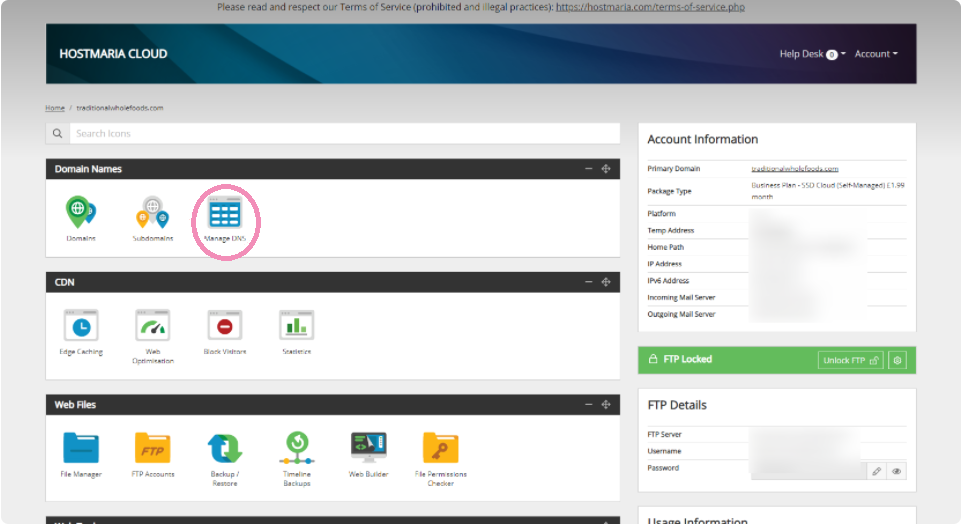
Selecciona el dominio principal asociado con tu subdominio en la lista debajo de Por Favor Selecciona un Dominio.
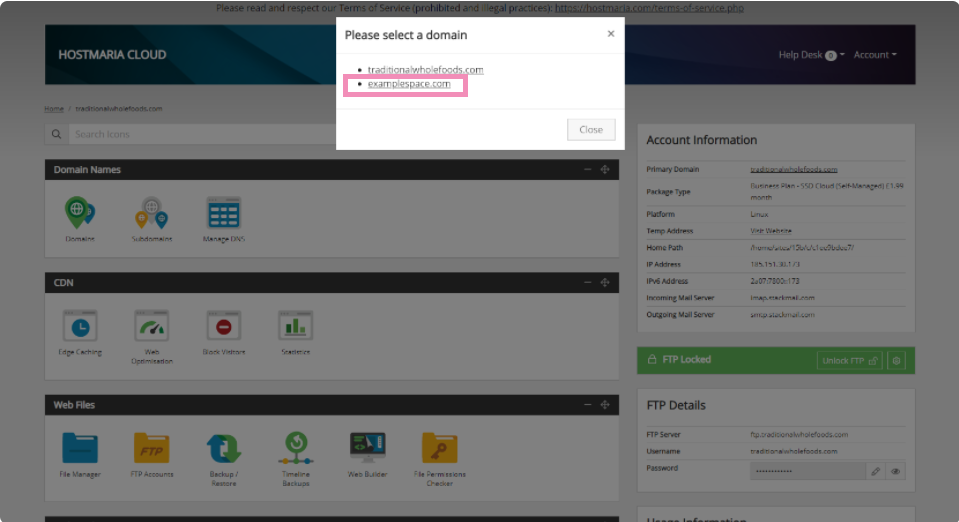
Una vez que hayas seleccionado un dominio, aparecerá una lista de los registros actuales de tu dominio. Desplázate hacia abajo y haz clic en el botón Añadir otro registro +.
1 - En Nombre, enumera el nombre de tu nuevo subdominio, por ejemplo, help.ejemplo.com. Después de ingresarlo es probable que aparezca un punto al final del nombre.
2 - En el campo debajo de Tipo, selecciona CNAME
3 - En el campo Datos, pega el registro CNAME que has copiado anteriormente; es el texto CNAME del panel Configuración del Dominio.
Si necesitas regresar y encontrarlo nuevamente, dirígete a Administración, selecciona Características Adicionales o Extensiones en el menú de la izquierda, haz clic en Configuración en la extensión Quitar Marca y haz clic en Dominio.
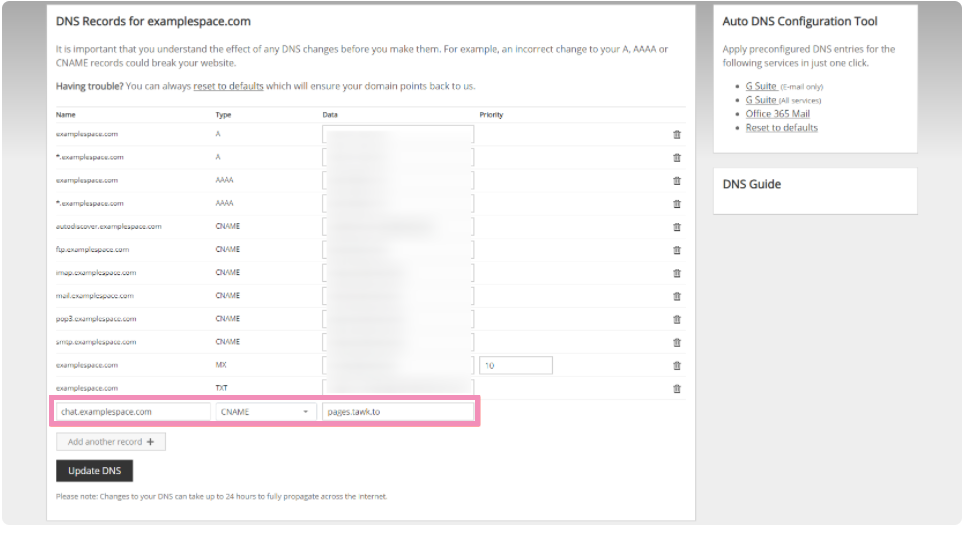
Ahora regresa a tawk.to, ingresa tu subdominio si aún no lo has hecho y haz clic en Verificar.
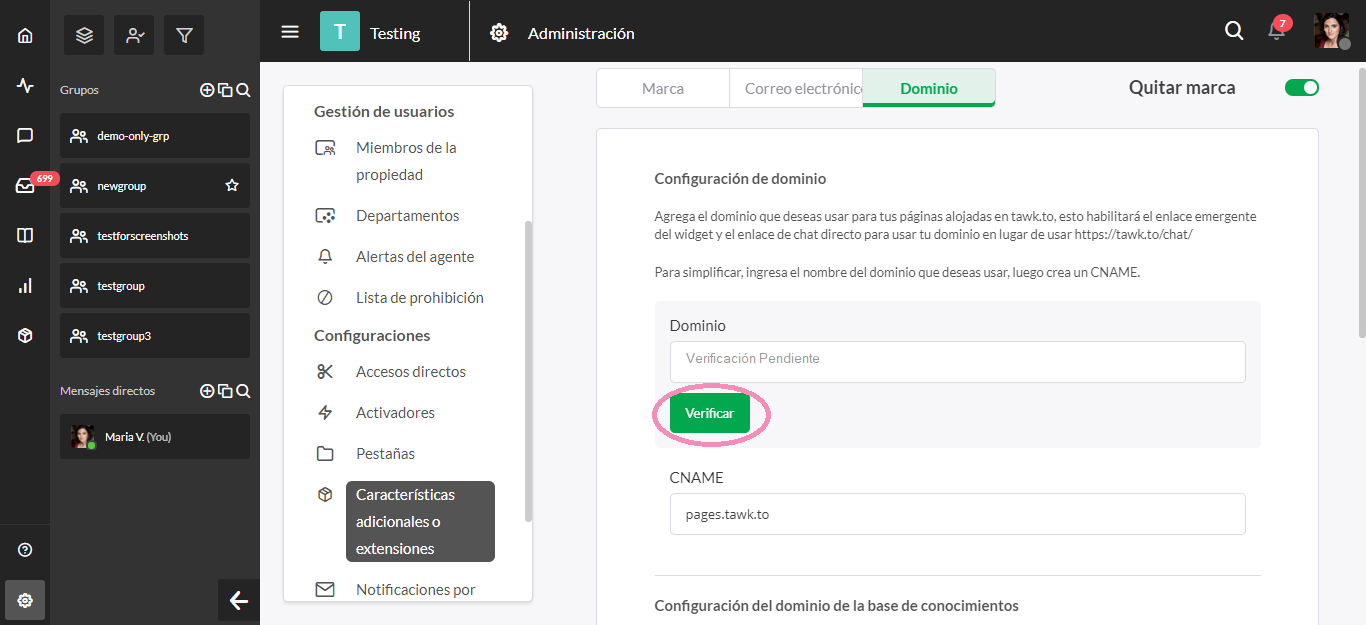
¡Felicidades! ¡Lo hiciste!
Recuerda, puede tomar más tiempo para que el registro CNAME entre en vigencia para que tu Página de Chat y el Widget Emergente aparezcan en tu nuevo subdominio. Comunícate con tu proveedor de alojamiento para obtener más detalles.
Ahora tu Página de Chat, el Enlace de Chat Directo y el Widget Emergente reflejan tu marca al 100% para una transición perfecta desde todos tus correos electrónicos, sitios web y más.
